QUẢNG CÁO TỰ ĐỘNG
QUẢNG CÁO TỰ ĐỘNG
QUẢNG CÁO TỰ ĐỘNG
5/5 – ( 5 bầu chọn )
Gần đây tik tok đang hỗ trợ cho phép người dùng, làm video bằng hình ảnh trên điện thoại iphone và android. Sau đây, mình sẽ hỗ trợ các bạn cách làm video tik tok bằng hình ảnh trên điện thoại cực kỳ đơn giản mà ai cũng có thể làm được.
Nội dung bài viết
- Cách làm video bằng hình ảnh trực tiếp trên tik tok
- Hướng dẫn cách làm video Tik Tok bằng hình ảnh
- Cách làm video Tik tok bằng một hình ảnh
- Làm video tik tok bằng nhiều hình ảnh
- Cách tạo ra video bằng hình ảnh không sử dụng ứng dụng tik tok
- Tạo video ảnh chuyên nghiệp với ứng dụng vivavideo
- Tạo video ảnh chuyên nghiệp với ứng dụng Quik
- Hướng dẫn tải, cài đặt và sử dụng Quik
- Tạo video trên điện thoại với ứng dụng Vivavideo
- Hướng dẫn download, cài đặt và sử dụng Vivavideo
Cách làm video bằng hình ảnh trực tiếp trên tik tok
Hướng dẫn cách làm video Tik Tok bằng hình ảnh
Trước tiên bạn phải update hoặc tải Tik Tok phiên bản mới nhất, bạn hoàn toàn có thể vào tìm kiếm trong Google Play trên điện thoại thông minh Android, Samsung, Oppo … hoặc vào App Store trên điện thoại cảm ứng iPhone, iPad. Sau khi tải về và ĐK thông tin tài khoản Tik Tok thành công xuất sắc, bạn hãy thực thi theo các bước dưới đây :
- Trên giao diện chính của ứng dụng Tik Tok, bạn bấm chọn biểu tượng dấu + để thực hiện quay video Tik Tok mới.
- Trong mục quay video, bạn chuyển sang mục MV.
- Bạn lựa chọn hiệu ứng làm video ảnh Tik Tok yêu thích rồi bấm Tạo ngay.
- Tại đây sẽ đưa bạn đến Thư viện ảnh trên máy bạn. Bạn thực hiện chọn những bức ảnh theo thứ tự mà mình muốn làm video Tik Tok, sau đó bấm OK.
- Thế là bạn đã tạo được một video trình chiếu ảnh. Lúc này video chưa có âm thanh, bạn chọn mục Âm nhạc để bắt đầu ghép nhạc vào video Tik Tok.
- Bạn chọn một bài hát Tik Tok muốn ghép vào video ảnh của mình.
- Bạn có thể chèn thêm các hiệu ứng, nhãn dán hoặc thêm phụ đề vào video Tik Tok của mình. Sau đó chọn Tiếp.
- Sau khi hoàn tất, bạn bấm Đăng video Tik Tok mà mình vừa tạo xong là thành công.
Cách làm video Tik tok bằng một hình ảnh
Để tạo một video hình ảnh trực tiếp trên ứng dụng tik tok thì bạn cần làm các bước sau đây :
Bước 1: Mở ứng dụng tik tok lên, tại giao diện chính chọn vào dấu (+). Sau đó chọn vào mục “MV”.
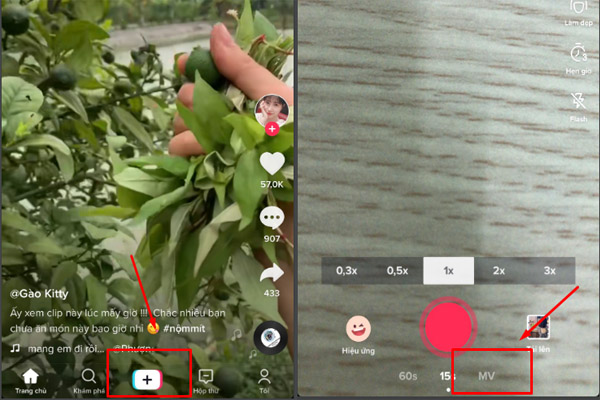
Bước 2: Ở đây thì có rất nhiều cách để làm video bằng hình ảnh. Nhưng để làm video bằng 1 hình ảnh thì bạn gạt màn hình về bên trái và dừng lại chỗ mục (solo).
Bước 3: Ấn vào chỗ “Tạo ngay” để thêm một hình ảnh mà mình mong muốn rồi chọn tiếp phần “ok” để bắt đầu tạo video.
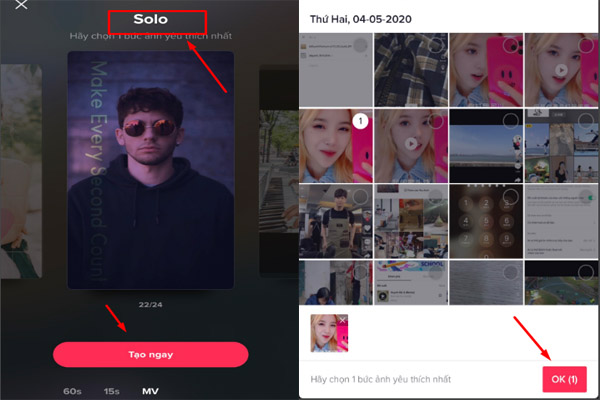
Bước 4: Sau khi đã tạo xong video hình ảnh thì bạn có thể thêm âm thanh mà mình muốn bằng cách chọn vào phần “âm thanh” chọn nhạc và chọn vào mục chữ V. Ngoài ra bạn có thể thêm hiệu ứng bằng, văn bản, giọng nói cũng tương tự như vậy.
Xem thêm: Bí quyết thêm nhạc bắt trend Tik tok ngay trên điện thoại
Bước 5: Đây là bước cuối cùng khi bạn đã tạo ra được video bằng hình ảnh rồi thì bạn chọn vào mục “tiếp” để bắt đầu quá trình đăng. Trước khi đăng thì bạn viết một caption và thêm thẻ hashtag rồi sau đó chọn vào phần “đăng” vậy là xong.
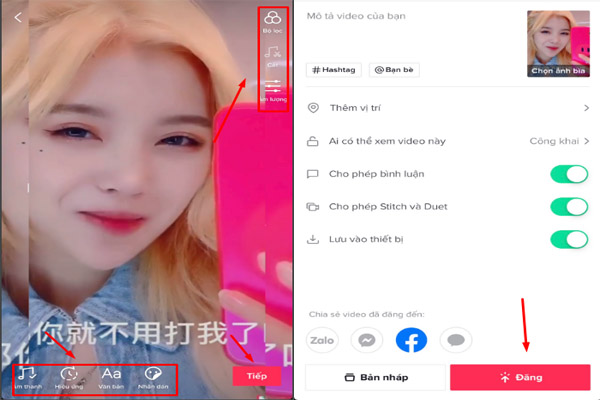
Làm video tik tok bằng nhiều hình ảnh
Ngoài việc, dùng một hình ảnh để làm video. Thì bạn cũng hoàn toàn có thể dùng nhiều hình ảnh, để tạo cho mình một video hoàn hảo. Cùng triển khai với các bước sau đây :
Bước 1: Bạn cũng làm hoàn toàn tương tự giống như ở bên trên cũng vào tik tok chọn dấu cộng để quay.
Bước 2: Cũng vào phần MV nhưng lần này bạn không chọn vào phần SOLO. Mà bạn chọn vào phần “countdown” để tạo video bằng nhiều hình ảnh.
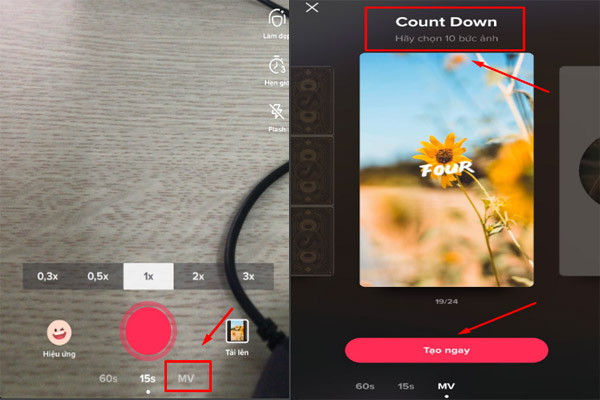
Bước 3: chọn vào mục “Tạo ngay” để chọn hình ảnh. Với phần này bạn chọn tối đa 10 ảnh mà yêu thích rồi ấn vào “ok” bắt đầu thêm.
Bước 4: Chọn ảnh xong thì bạn thêm nhạc, hiệu ứng nhãn dán và nhiều công cụ khác nếu thích để kết thúc quá trình tạo video ảnh.
Bước 5: Sau khi kết thúc quá trình tạo thì bạn chọn vào phần “tiếp” để đăng video. Kết thúc quá trình tạo video và đăng lên.
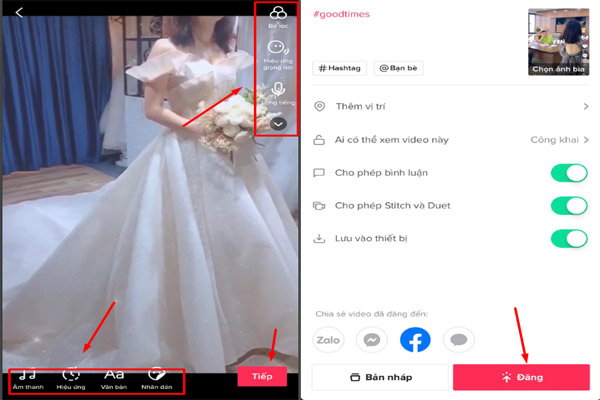
Ngoài việc sử dụng điện thoại thông minh iphone để tạo video hình ảnh. Thì bạn cũng hoàn toàn có thể sử dụng điện thoại cảm ứng androird hoặc máy tính để tạo ra video tik tok .
Cách tạo ra video bằng hình ảnh không sử dụng ứng dụng tik tok
Tạo video ảnh chuyên nghiệp với ứng dụng vivavideo
Bước 1: Mở vivavideo lên vào giao diện chính của ứng dụng thì chọn vào mục chỉnh sửa.
Bước 2: Sau đó bạn chọn hình ảnh mà mình mong muốn để làm video. Ngoài việc làm video bằng hình ảnh bạn cũng có thể quay video hoặc chỉnh sửa video.
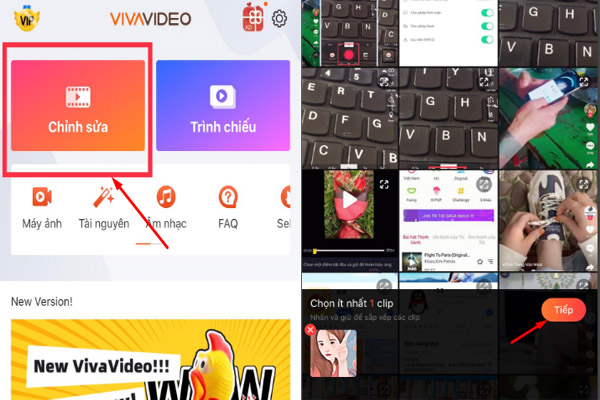
Bước 3: Chọn được ảnh xong thì ở đây bạn có thể sử dụng thêm. Các hộp công cụ ứng dụng của nằm ở thanh ngang dưới màn hình. Bạn tùy chỉnh và chọn công cụ chỉnh sửa theo ý thích. Nếu muốn thêm ảnh hoặc thêm video thì bạn chọn vào phần dấu công đang hiện chỗ thanh ngang của video.
Bước 4: Hoàn thành video chọn vào phần “lưu” ở đây bạn chọn vào phần “Cao 720” tùy thuộc vào kích cỡ ảnh mà bạn muốn chọn.
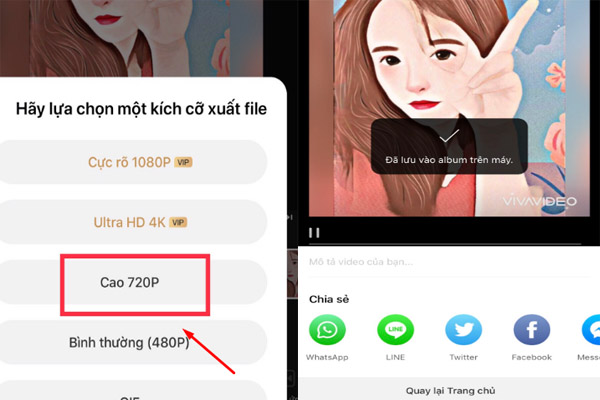
Bước 5: Sau khi đã chỉnh sửa video thì bắt đầu đăng tải video lên tik tok.
Lưu ý : Tất cả các video trước khi đăng lên tik tok, bắt buộc các bạn phải viết caption và thẻ hashtag để nhằm mục đích mục tiêu câu view và câu like .
Ngoài việc sử dụng ứng dụng vivavideo, thì bạn cũng hoàn toàn có thể sử dụng các ứng dụng khác như : Jianying, kinemaster, … để tạo ra một video đẹp và đẹp mắt .
Tạo video ảnh chuyên nghiệp với ứng dụng Quik
Quick là ứng dụng di động giúp làm video ảnh trên điện thoại cực chuyên nghiệp, sử dụng các hiệu ứng chuyển đổi giữa các hình ảnh rất đẹp mắt. Bên cạnh đó, người dùng cũng được thỏa sức chỉnh sửa màu sắc ảnh ngay trên ứng dụng để tạo gam màu riêng để tạo ra đoạn video hết sức thú vị và sinh động.
Ưu điểm của Quik là năng lực tự động hóa thêm vào các hiệu ứng chuyển ảnh và chèn nhạc vào video. Điều này hoàn toàn có thể giúp rút ngắn thời hạn tạo video trên điện thoại thông minh, đơn thuần những vẫn chuyên nghiệp .
Người dùng không riêng gì tạo video với ảnh, Quik còn được cho phép tất cả chúng ta thêm vào những hiệu ứng cho những đoạn video có sẵn. Hơn nữa, ứng dụng này còn được cho phép tất cả chúng ta lồng ảnh và video có sẵn để tạo thành một video cho riêng mình. Đó là nguyên do vì sao mà Quik trở thành ứng dụng giải quyết và xử lý video tốt nhất lúc bấy giờ .
Bạn quan tâm, mời tải về ứng dụng Quik
- Tải ứng dụng Quik dành cho Android (tương thích với Android 5.0 trở lên).
- Tải ứng dụng Quik dành cho iOS (tương thích với iOS 10.0 trở lên).
- Tải ứng dụng cách ghép nhạc vào ảnh trên điện thoại này (tương thích với Android và iOS ).
Hướng dẫn tải, setup và sử dụng Quik
Cách sử dụng phần mềm chỉnh sửa video Quik để làm video ảnh trên điện thoại là tương tự nhau trên cả Android và iOS. Ở đây mình sẽ hướng dẫn thực hiện trên nền tảng Android, với iOS các bạn thực hiện tương tự nhé.
Bước 1. Tải và cài đặt ứng dụng Quik
Trên điện thoại thông minh Android, các bạn truy vấn vào shop trực tuyến CH Play => nhập từ khóa Quik => Tìm kiếm => nhấn chọn setup quik ( như hình bên dưới ) .
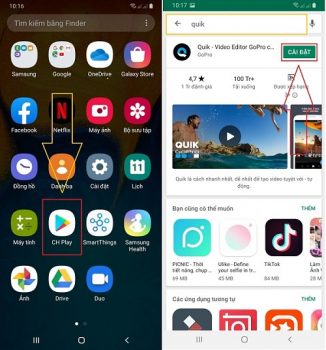
Bước 2. Các bạn mở ứng dụng Quik lên.
Trước khi tiến hành làm video trên điện thoại khi nhấn vào “Tạo video mới”, các bạn có thể thiết lập chất lượng video đầu ra cho video bằng cách nhấn vào biểu tượng bánh răng cưa cài đặt (góc trên bên phải màn hình điện thoại) => sau đó bạn kích hoạt “Lưu video vào 1080p” và tùy chọn “Lưu video chất lượng chuyên nghiệp”. Tuy nhiên, nếu bạn không cần video chất lượng như vậy thì có thể bỏ qua phần này.

Bước 3. Tạo video trình diễn ảnh
Bây giờ bạn quay trở lại giao diện chính của ứng dụng và nhấn chọn vào Tạo video mới để bắt đầu làm video ảnh mới với Quik => sau đó các bạn cấp phép cho ứng dụng được quyền truy cập ảnh và phương tiện trên smartphone (như hình bên dưới).
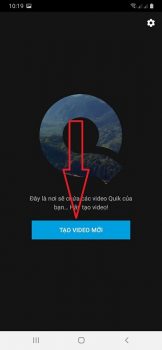
Bước 4. Một giao diện mới sẽ hiện ra ngay sau đó, ở đây các bạn hãy tích chọn những hình ảnh muốn tạo video trình chiếu; chọn video để thêm vào các bộ lọc màu sắc và hiện ứng cho video có sẵn; hoặc các bạn có thể thêm vào ảnh và video để kết hợp tạo thành video trình diễn mới.
Sau khi đã chọn xong đánh dấu tích màu xanh ở bên dưới ( như hình bên dưới ) .
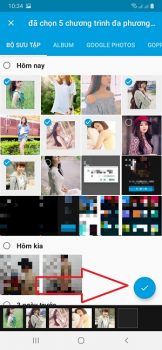
Bước 4. Trong giao diện tiếp theo, các bạn có thể tạo tiêu đề cho video trong dấu nhắc (bên dưới THÊM GIỚI THIỆU TIÊU ĐỀ), hoặc có thể bỏ qua nếu không cần thiết.
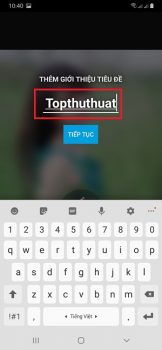
Bước 5. Chọn hiệu ứng chuyển ảnh
Sau đó, ứng dụng Quik sẽ tự động hóa sắp xếp những hình ảnh và video các bạn đã chọn và tạo trình diễn ảnh luôn. Các bạn hoàn toàn có thể tùy chọn một trong các hiệu ứng chuyển cảnh có sẵn ở phía dưới màn hình hiển thị điện thoại thông minh ( như hình bên dưới ) .
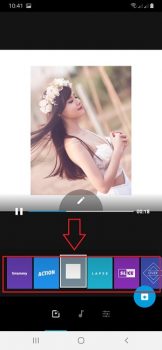
Bước 6. Chọn nhạc nền cho video
Làm video ảnh trên điện thoại chuyên nghiệp không thể thiếu nhạc nền. Để chèn nhạc nền cho video, các bạn nhấn chọn biểu tượng nốt nhạc trong menu phía cuối màn hình. Các bạn có thể chọn nhạc mặc định của ứng dụng, hoặc thêm nhạc từ điện thoại bằng cách nhấn vào mũi tên nhỏ ở bên phải/trái ca khúc hiện hành => sau đó nhấn vào “Thư viện nhạc”. Từ đó bạn có thể chọn file nhạc sẵn có trong máy để tạo nhạc nền cho video (như hình bên dưới).

Ngoài ra, bạn hoàn toàn có thể xem thêm những cách hoàn toàn có thể giúp bạn tải nhanh nhạc không lấy phí về máy tính trong bài viết mà mình đã san sẻ trong bài viết tại đây .
Bước 7. Thiết lập các tùy chọn khác
Để thiết lập thêm các tùy chọn cho video ảnh, các bạn nhấn chọn hình tượng Thiết lập ( 3 dấu gạch ngang xếp chồng ). Tại đây, bạn nhấn chọn “ Thời gian ” để hoàn toàn có thể thiết lập độ dài cho file video ( ứng dụng sẽ đưa ra gợi ý về độ dài video sẽ tương thích với một số ít mục tiêu ), sau đó bạn chọn “ Bộ lọc ” để thêm các hiệu ứng sắc tố cho file video ảnh ( như hình bên dưới ) .
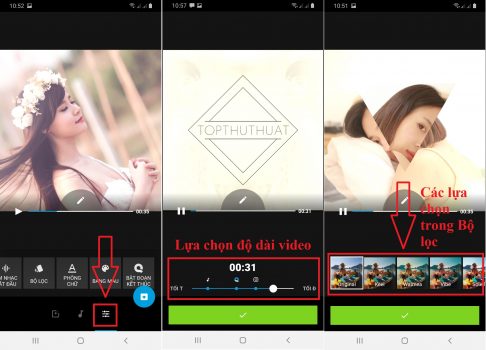
Bước 8. Tắt biểu tượng bản quyền ứng dụng Quik
Cũng tại giao diện thiết lập thêm cho video của bạn => hãy nhấn vào tùy chọn “ Bật đoạn kết thúc ” => và chuyển trạng thái “ Bật ” sang “ Tắt ”. Như vậy là bạn hoàn toàn có thể yên tâm và video của bạn sẽ rất chuyên nghiệp bởi không bị dính logo bản quyền ứng dụng ( điều ít ứng dụng giải quyết và xử lý video trên di động làm được ) .
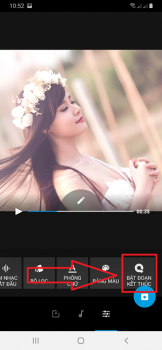
Bước 9. Lưu video đã làm và chia sẻ lên mạng xã hội
Sau khi đã hoàn thành xong các bước trên và bạn cảm thấy vừa lòng video này rồi => hãy nhấn vào hình tượng lưu lại ( hình tròn trụ màu xanh ) để lưu lại thành quả .
Giao diện lưu và san sẻ video sẽ hiện ra ngay sau đó, tại đây tất cả chúng ta có 3 sự lựa chọn :
- Chia sẻ liên kết: Khi bạn nhấn vào đây, ứng dụng sẽ tự động tải video lên máy chủ và trả lại link video cho bạn.
- Gửi tập tin: Nhấn vào đây nếu bạn muốn gửi trực tiếp file video cho bạn bè.
- Lưu mà không chia sẻ: Các bạn nhấn vào đây nếu muốn lưu file video trên Smartphone của bạn. Sau đó bạn có thể đăng tải video lên Facebook, Youtube…
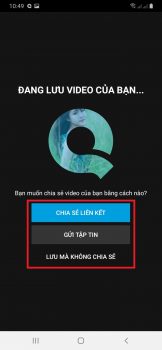
Nếu muốn xem lại hàng loạt file video làm trên điện thoại thông minh, các bạn hãy mở trang chính của Quik lên, ở đây bạn cũng có những tùy chọn khác như san sẻ video, đổi tên, sao chép và chỉnh sửa, xóa video …
Đây là hướng dẫn cơ bản làm video và ảnh trên điện thoại sử dụng phần mềm Quik, file video thành phẩm rất đẹp mắt và chuyên nghiệp. Còn nhiều tính năng thú vị khác trên Quik, các bạn hãy tự mình khám phá và tạo ra những video độc đáo, đẹp mắt nữa nhé.
Tạo video trên điện thoại thông minh với ứng dụng Vivavideo
Vivavideo là một cái tên đình đám trong số những ứng dụng xử lý video miễn phí cho smartphone, và hoàn toàn miễn phí. Làm video và hình ảnh trên điện thoại với Vivavideo sẽ giúp chúng ta tạo ra những video với phong cách và được cá nhân hóa rất mạnh. Ứng dụng này cung cấp rất phong phú tính năng xử lý video rất chuyên nghiệp, như làm video trình chiếu, công cụ chỉnh sửa video, các hiệu ứng chỉnh sửa video…
Bạn quan tâm, xin mời tải về Vivavideo
- Tải về ứng dụng Vivavideo cho Android
- Tải về ứng dụng Vivavideo cho iPhone
- Tải về ứng dụng tại Yeualo.com
Hướng dẫn tải về, thiết lập và sử dụng Vivavideo
Cách làm video trên điện thoại thông minh với ứng dụng chỉnh sửa video Vivavideo với nền tảng hệ quản lý và điều hành Android và iOS tương tự như như nhau. Ở đây mình sẽ làm video ảnh trên điện thoại cảm ứng Android, các bạn hãy theo dõi nhé .
Bước 1. Các bạn nhấn vào đường link phía trên để tải về Vivavideo, hoặc vào cửa hàng CH Play => nhập từ khóa Vivavideo => sau đó cài đặt trên điện thoại của bạn (như hình bên dưới).
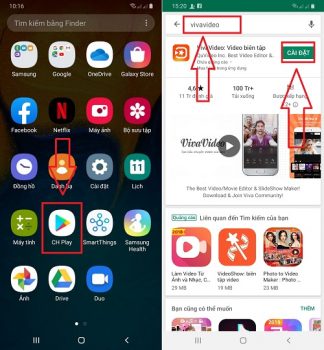
Bước 2. Sau khi cài đặt xong, các bạn hãy mở ứng dụng Vivavideo cho Android hoặc iPhone lên => cho phép ứng dụng truy cập bộ nhớ, ảnh và phương tiện. Trong giao diện đầu tiên của ứng dụng => các bạn nhấn chọn Khởi đầu.
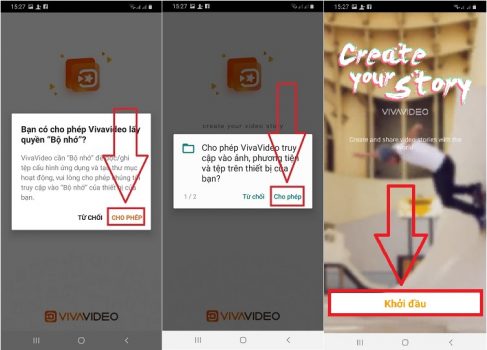
Bước 3. Trong cửa sổ với giao diện mới các bạn nhấn chọn Trình chiếu => nhấn chọn những hình ảnh và video bạn muốn làm video ảnh trên điện thoại => nhấn Tiếp theo.

Bước 4. Một cửa sổ thông báo hiện ra, với phiên bản miễn phí sẽ hỗ trợ chúng ta tạo video tối đa 5 phút. Nếu muốn nâng cấp thời lượng video thì hãy nhấn vào LOẠI BỎ GIỚI HẠN, nếu không thì hãy nhấn HỦY. Ở đây mình sẽ dùng bản miễn phí.
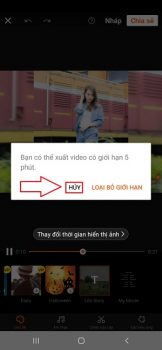
Bước 5. Lúc này chúng ta sẽ ở giao diện chỉnh sửa video, bạn có thể lựa chọn các chủ đề có sẵn ở phía dưới cho video của mình.

Bước 6. Để chèn nhạc vào video, các bạn nhấn vào tùy chọn Âm nhạc => sau đó lựa chọn các bản nhạc trực tuyến/Đã tải về/Thư viện. Ở đây mình sẽ chọn nhạc trong Thư viện để chèn vào video (như hình bên dưới).
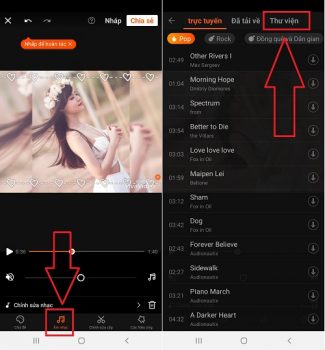
Bước 7. Tiếp theo, bạn hãy nhấn chọn bản nhạc yêu thích để chèn vào video ảnh => tiếp tục nhấn vào Thêm (như hình bên dưới).
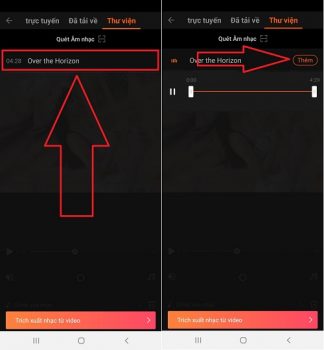
Bước 8. Thêm hiệu ứng cho video của bạn bằng cách nhấn vào Các hiệu ứng => sau đó chọn hiệu ứng mà bạn thích => và nhấn vào dấu tích màu xanh để hoàn tất (như hình bên dưới).
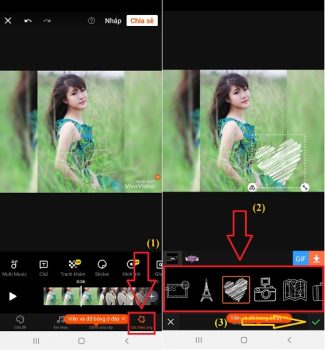
Bước 9. Thêm chữ vào video bằng cách nhấn vào Các hiệu ứng => Chữ => sau đó nhập chữ vào ô Vui lòng nhập phụ đề => và nhấn vào dấu tích màu xanh để hoàn tất.
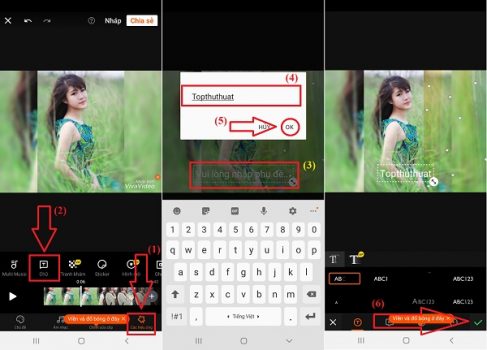
Bước 10. Để thêm các thiết lập khác cho video của bạn, hãy nhấn chọn Chỉnh sửa clip có hình cây kéo. Ở đây có rất nhiều tùy chọn cho bạn, như bộ lọc, khung và nền video, xoay, hiệu ứng chuyển… bạn thoải mái khám phá nhé.

Bước 11. Sau đã có một video ảnh trên điện thoại ưng ý, các bạn nhấn vào Chia sẻ phía trên màn hình => sau đó chọn chất lượng video (vì bản miễn phí nên chỉ chọn được 480p) => nhấn OK => sau đó ứng dụng sẽ chạy quá trình xuất video theo yêu cầu (như hình dưới).
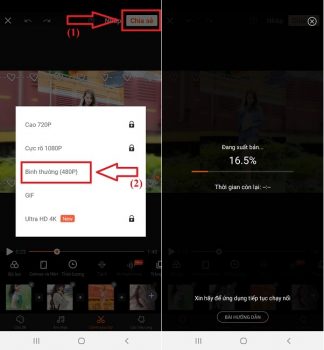
Bước 12. Khi giao diện Kết quả xuất hiện nghĩa là video của bạn đã được tạo thành công. Ở đây, người dùng sẽ được hiển thị đường dẫn lưu video trên smartphone và những lựa chọn để bạn chia sẻ video lên mạng xã hội. Bạn cũng có thể xem video thành phẩm luôn bằng cách nhấn vào biểu tượng Phát (như hình bên dưới).

Mặc dù là ứng dụng làm video ảnh trên điện thoại và biên tập video chuyên nghiệp, nhưng nếu chúng ta muốn sử dụng những tính năng cao cấp hơn thì buộc phải nâng cấp lên bản trả phí. Tuy nhiên với phiên bản miễn phí của Vivavideo, mình nghĩ cũng đủ cho nhu cầu của người dùng bình thường như mình rồi
